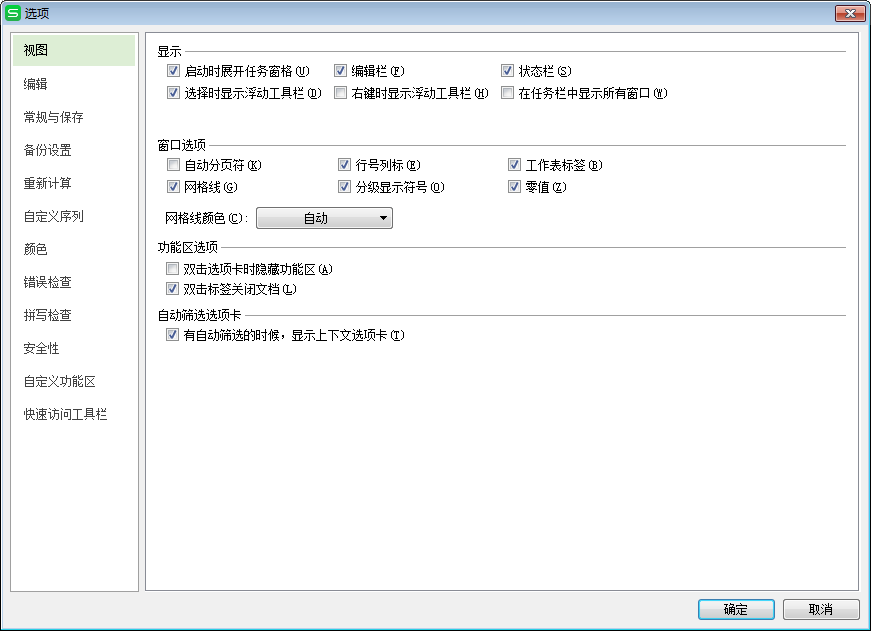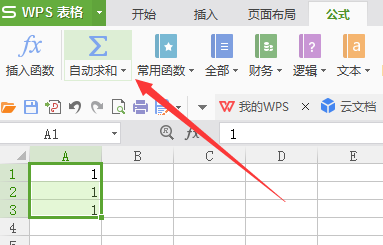為什么excel求和顯示value(為什么excel求和顯示ref)
如何解決excel狀態欄不顯示自動求和的問題?下文就是給大家分享的excel狀態欄不顯示自動求和的解決方法。
excel狀態欄不顯示自動求和的解決方法
解決不顯示求和步驟1:大家知道如果我們選擇一個數據的話,會在狀態欄顯示數據求和的值。如圖所示。
excel狀態欄不顯示自動求和的解決方法圖1
解決不顯示求和步驟2:但有的時候我們會發現這個狀態欄中不出現這個數據了,怎么回事。其實有兩種情況。第一種情況如圖所示。
excel狀態欄不顯示自動求和的解決方法圖2

解決不顯示求和步驟3:這種情況是什么原因呢,其實我們可以在這個位置右擊狀態欄,在彈出的菜單中選擇求和就可以了。
excel狀態欄不顯示自動求和的解決方法圖3
解決不顯示求和步驟4:EXCEL根本就沒有狀態欄,怎么辦呢?
excel狀態欄不顯示自動求和的解決方法圖4
解決不顯示求和步驟5:我們可以在“工具”菜單中選擇“選項”命令。
excel狀態欄不顯示自動求和的解決方法圖5
解決不顯示求和步驟6:在“選項”窗口中選擇"視圖“選項卡。
excel狀態欄不顯示自動求和的解決方法圖6
解決不顯示求和步驟7:在"視圖“選項卡下勾選”狀態欄“就可以解決問題。
excel狀態欄不顯示自動求和的解決方法圖7
以上就是如何解決excel狀態欄不顯示自動求和的問題的全部內容了,大家都學會了嗎?
版權聲明:本文內容由網絡用戶投稿,版權歸原作者所有,本站不擁有其著作權,亦不承擔相應法律責任。如果您發現本站中有涉嫌抄襲或描述失實的內容,請聯系我們jiasou666@gmail.com 處理,核實后本網站將在24小時內刪除侵權內容。